세계에서 가장 인기 있는 사람이 되었습니다. 브라우저가 설치된 엄청난 수의 장치에는 적시에 추적하고 제거해야 할 수많은 문제가 수반되기 때문에 이러한 인기는 개발자의 최대 집중이 필요합니다. 불행히도 여러 가지 이유로 모든 것을 예측하고 제거하는 것은 불가능합니다. 일반적으로 이것은 모든 프로그램에서 정상입니다. 따라서 때때로 브라우저에서 사용자가 스스로 해결해야 하는 문제가 발생합니다. Google Chrome 브라우저에서 문제를 해결하는 10가지 방법을 알려드립니다.
1. 작업 관리자
Google 크롬은 각 탭이 별도의 프로세스로 설계되었기 때문에 정지된 사이트를 수정하는 것은 매우 간단할 수 있습니다. 이렇게하려면 키 조합으로 브라우저의 작업 관리자를 열어야합니다 쉬프트 +ESC정지된 프로세스를 강제로 종료합니다. 이렇게 하면 다른 모든 탭이 그대로 유지되므로 문제 없이 계속 작업할 수 있습니다.
같은 방법을 사용하면 스스로 닫히지 않고 지속적으로 확인을 요청하는 성가신 사이트를 남길 수 있습니다.
2. 크롬 정리 도구
브라우저에 문제가 있거나 브라우저가 닫히거나 페이지를 로드할 수 없거나 이전에 없었던 일부 관련 없는 요소가 나타나면 "악령"의 특별한 것을 사용할 때입니다.

이 유틸리티를 사용하면 악성 확장을 제거할 수 있습니다.
3. 브라우저 설정 재설정
많은 문제를 해결하는 또 다른 방법은 설정을 설치하는 동안의 기본 설정으로 재설정하는 것입니다. 이 경우, 특히 설정으로 무언가를 엉망으로 만들고 어떤 설정을 켰는지, 어디서 찾을 수 있는지 잊어버린 경우 많은 문제를 제거할 수 있습니다. 다시는 귀찮게 하지 않으려면 모든 설정을 재설정하면 됩니다.

Google 계정을 사용하지 않으면 모든 북마크, 방문 기록 및 기타 데이터가 손실된다는 점을 기억하는 것이 중요합니다. 계정을 사용하는 경우 모든 것이 정상이며 설정을 재설정한 후 사용자 이름과 비밀번호를 다시 입력하는 즉시 이 모든 데이터가 복원됩니다.
4. 보호된 시스템 파일 수정
브라우저 설정 변경이나 악성 확장 프로그램으로 인해 문제가 발생할 수 있습니다. 손상된 시스템 파일로 인해 문제가 발생할 수 있습니다. 무결성을 확인하고 복원하려면 관리자 권한으로 명령줄에서 실행해야 하는 특수 명령이 있습니다.
에스에프씨.EXE /지금 검색
출시 후 시스템 파일의 분석 및 복원이 수행됩니다. 또한 브라우저와 관련이 없는 문제를 포함하여 여러 문제를 해결할 수 있습니다.
5. Google 계정 비활성화

이렇게하려면 브라우저 설정에서 버튼을 클릭하십시오 " 계정 비활성화Google».
6. 웹 데이터 파일 삭제
사용자 계정을 삭제해도 도움이 되지 않으면 브라우저 폴더에서 웹 데이터 파일을 삭제해 보십시오.
%localappdata%\Google\Chrome\사용자 데이터\기본\
그런 다음 컴퓨터를 다시 시작하고 Chrome을 다시 엽니다. 문제가 이미 해결되었을 수 있습니다.
7. 확장 프로그램 제거
확장은 다양한 문제의 또 다른 원인입니다.

따라서 일부 새 확장을 설치한 후 문제가 발생하면 제거해 보십시오. 아마도 이것이 문제를 해결할 것입니다.
8. 깃발을 버려라
Chrome 브라우저에는 소위 플래그가 있습니다. 이는 브라우저의 다양한 기능을 활성화하거나 비활성화하는 일종의 설정입니다. 무언가를 엉망으로 만들고 무엇을 어떻게했는지 잊어 버린 경우 플래그를 재설정하면 도움이 될 수 있습니다.

이렇게 하려면 크롬:플래그버튼을 클릭하십시오 " 기본 설정 복원».
9. 플래시 비활성화
Flash 기술이 거의 죽었다는 사실에도 불구하고 일부 사이트에서는 여전히 Flash 기술을 사용합니다. 따라서 Flash를 비활성화하고 이 경우에 문제가 나타나는지 확인할 수 있습니다.
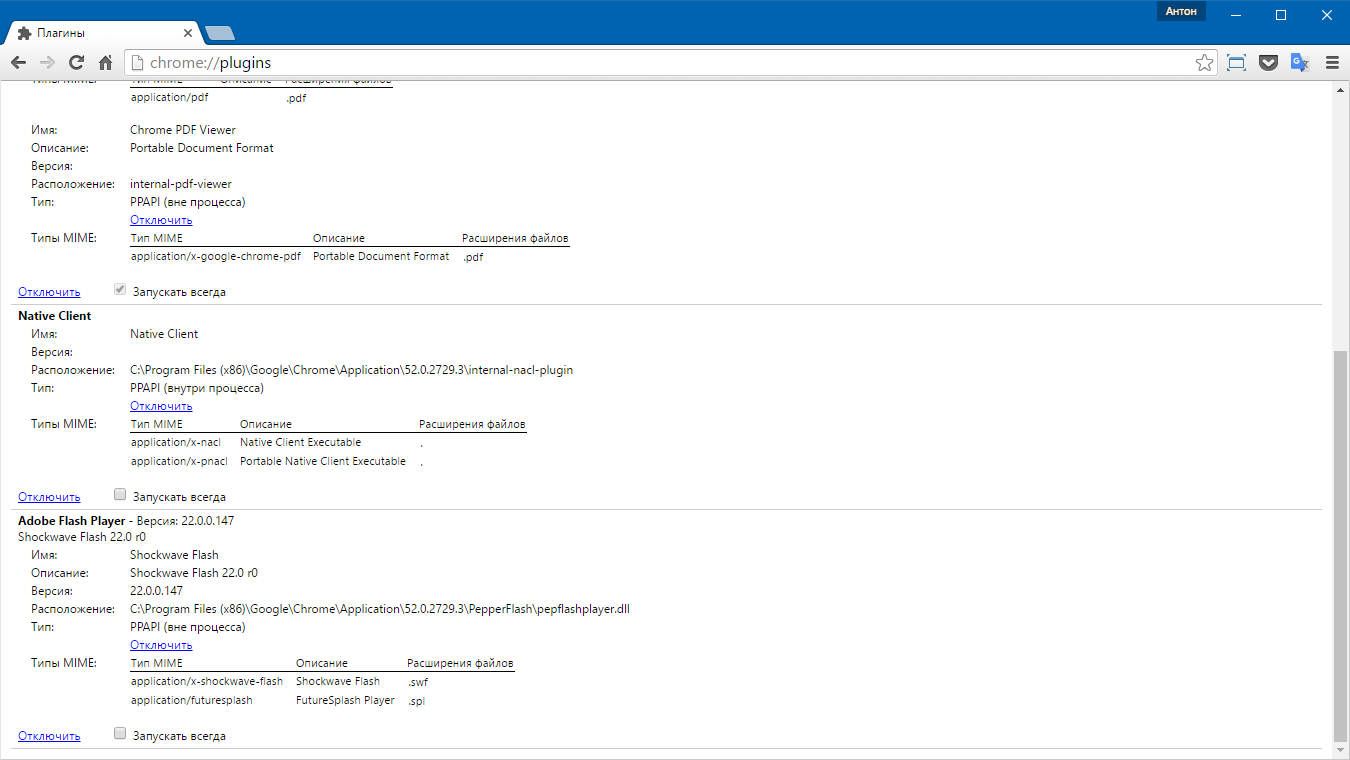
이렇게 하려면 내장 플러그인의 설정을 엽니다. chrome://플러그인그리고 링크를 클릭 장애를 입히다» Adobe Flash Player 앞.
10. 크롬 제거 및 재설치
글쎄, 가장 근본적인 방법은 Chrome 브라우저를 완전히 제거하고 다시 설치하는 것입니다. 이렇게하려면 시스템 자체 수단과 수동 추적 검색을 모두 사용하거나 모든 추적과 함께 브라우저를 제거하는 Soft Organizer와 같은 프로그램을 완전히 제거하기 위해 타사 도구를 사용할 수 있습니다.

제거한 후 컴퓨터를 다시 시작한 다음 브라우저를 다시 다운로드하여 설치해야 합니다.
